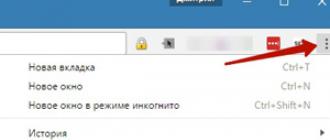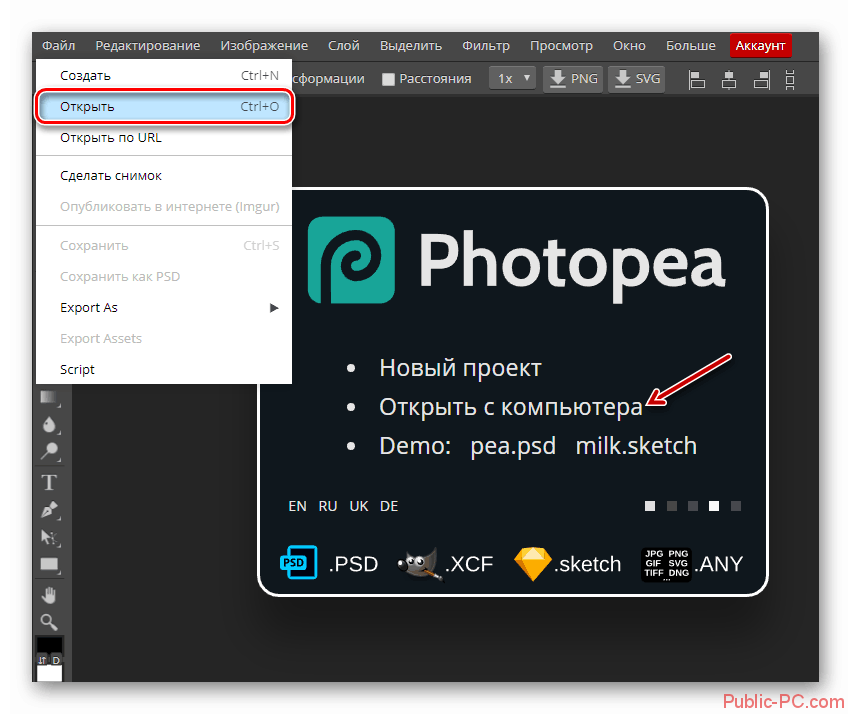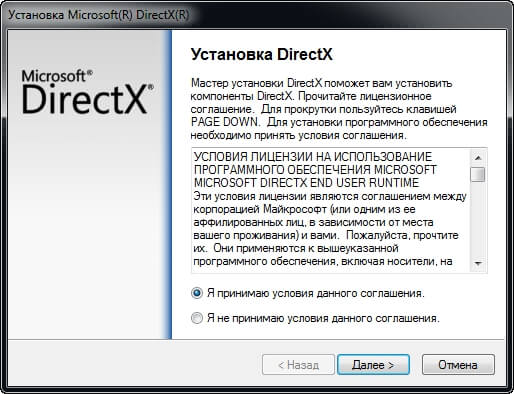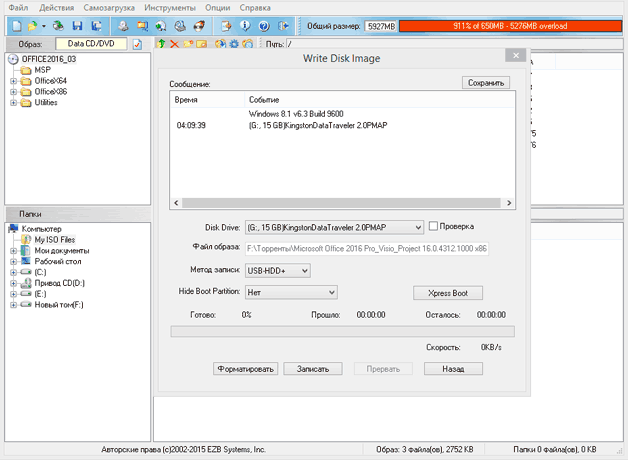Dernier temps nous avons examiné, et cette fois je vais vous dire comment enlever corbeille d'ordinateur à la mainutilisant outils Windows et des programmes.
1. Commencez par déterminer où les déchets sont stockés dans les systèmes d'exploitation.
Sous Windows XP
Allez et supprimez tout dans les dossiers: Fichiers temporaires Windows:
- C: \\ Documents and Settings \\ nom d'utilisateur \\ Paramètres locaux \\ Historique
- C: \\ Windows \\ Temp
- C: \\ Documents and Settings \\ nom d'utilisateur \\ Local Settings \\ Temp
- C: \\ Documents and Settings \\ Utilisateur par défaut \\ Paramètres locaux \\ Historique
Pour Windows 7 et 8
Fichiers temporaires Windows:
- C: \\ Windows \\ Temp
- C: \\ Utilisateurs \\ Nom d'utilisateur \\ AppData \\ Local \\ Temp
- C: \\ Utilisateurs \\ Tous les utilisateurs \\ TEMP
- C: \\ Utilisateurs \\ Tous les utilisateurs \\ TEMP
- C: \\ Utilisateurs \\ Par défaut \\ AppData \\ Local \\ Temp
Cache du navigateur
Cache Opera:
- C: \\ utilisateurs \\ nom d'utilisateur \\ AppData \\ Local \\ Opera \\ Opera \\ cache \\
Mozilla Cash:
- C: \\ Utilisateurs \\ nom d'utilisateur \\ AppData \\ Local \\ Mozilla \\ Firefox \\ Profils \\ dossier \\ Cache
Cache Google Chrome (Chrome):
- C: \\ Utilisateurs \\ nom d'utilisateur \\ AppData \\ Local \\ Bromium \\ Données utilisateur \\ Par défaut \\ Cache
- C: \\ Utilisateurs \\ Utilisateur \\ AppData \\ Local \\ Google \\ Chrome \\ Données utilisateur \\ Par défaut \\ Cache
Ou nous conduisons dans l'adresse chrome: // version / et voir le chemin d'accès au profil. Il y aura un dossier Cache
Fichiers Internet temporaires:
- C: \\ Utilisateurs \\ nom d'utilisateur \\ AppData \\ Local \\ Microsoft \\ Windows \\ Fichiers Internet temporaires \\
Documents récents:
- C: \\ Utilisateurs \\ nom d'utilisateur \\ AppData \\ Roaming \\ Microsoft \\ Windows \\ Recent \\
Certains dossiers peuvent être cachés des regards indiscrets. Pour leur montrer que vous avez besoin.
2. Nettoyage du disque des fichiers temporaires et inutilisés à l’aide de
Outil de nettoyage de disque standard
1. Allez dans «Démarrer» -\u003e «Tous les programmes» -\u003e «Standard» -\u003e «Outils système» et exécutez le programme «Nettoyage de disque».
2. Sélectionnez le disque à nettoyer:

Le processus de numérisation d'un disque va commencer ...
3. Une fenêtre s’ouvrira avec des informations sur la quantité d’espace occupé par les fichiers temporaires:

Placez les pinces devant les sections que vous souhaitez effacer et cliquez sur "OK".
4. Mais ça pas tous . Si vous n'avez pas installé Windows 7 sur un disque vierge, mais au-dessus d'un système d'exploitation précédemment installé, vous avez probablement des dossiers aussi volumineux que Windows.old ou $ WINDOWS. ~ Q.
En outre, il peut être judicieux de supprimer les points de restauration système (sauf le dernier). Pour effectuer cette opération, répétez les étapes 1 à 3, mais cette fois-ci, cliquez sur «Effacer les fichiers système»:

5. Après la procédure décrite au paragraphe 2, vous ouvrirez la même fenêtre, mais l'onglet “Avancé” apparaîtra en haut. Va la voir.

Dans la section «Restauration du système et copie fantôme», cliquez sur «Effacer».
3. Fichiers pagefile.sys et hiberfil.sys
Les fichiers se trouvent à la racine du disque système et occupent beaucoup d’espace.
1. Le fichier pagefile.sys est fichier d'échange système (mémoire virtuelle). Il ne peut pas être supprimé (il n'est pas recommandé de le réduire également), mais il peut et doit même être déplacé sur un autre disque.
Cela se fait très simplement, ouvrez "Panneau de configuration - Système et sécurité - Système", sélectionnez "Paramètres système avancés" dans la section "Performances", cliquez sur "Paramètres", passez à l'onglet "Avancé" (ou appuyez sur win + R pour ouvrir la commande puis tapez SystemPropertiesAdvanced) et dans la section "Mémoire virtuelle", cliquez sur "Modifier". Là, vous pouvez choisir l’emplacement du fichier de pagination et sa taille (je vous recommande de laisser la "Taille du choix du système").

4. Suppression des programmes inutiles du disque
Un bon moyen de libérer de l'espace disque (et en prime d'augmenter les performances du système) est de supprimer les programmes inutilisés.

Accédez au panneau de configuration et sélectionnez "Désinstaller des programmes". Une liste apparaîtra dans laquelle vous pouvez sélectionner le programme que vous souhaitez supprimer et cliquez sur "Supprimer".
5. défragmentation
La défragmentation du disque dur, effectuée par le défragmenteur, vous permet d’organiser le contenu des clusters, c’est-à-dire de les déplacer sur un disque de sorte que les clusters contenant le même fichier soient placés de manière séquentielle et que les clusters vides soient fusionnés. Cela conduit pour augmenter la vitesse l'accès aux fichiers, et donc à une certaine augmentation de la vitesse de l'ordinateur, ce qui à haut niveau fragmentation le disque peut être assez perceptible. Le programme de diffraction de disque standard est situé le long du chemin: démarrer\u003e tous les programmes\u003e standard\u003e utilitaire\u003e défragmentation de disque

Voici le programme. Dans lequel vous pouvez analyser disque, où le programme affiche un diagramme de la fragmentation du disque et indique s'il est nécessaire ou non d'effectuer une défragmentation. Vous pouvez également définir un calendrier pour la défragmentation du disque. Ce programme est intégré à Windows. Il existe également certains programmes de défragmentation de disque, que vous pouvez télécharger ici:

Son interface est également assez simple.

Voici ses avantages par rapport au programme standard:

- Analyse avant défragmentation de disque Effectuez une analyse du disque avant la défragmentation. Après analyse, une boîte de dialogue apparaît avec un diagramme du pourcentage de fichiers et de dossiers fragmentés sur le disque et une recommandation d'action. Il est recommandé de procéder régulièrement à l’analyse et à la défragmentation uniquement après la recommandation appropriée du programme de défragmentation du disque. L'analyse du disque est recommandée au moins une fois par semaine. Si le besoin de défragmentation est rare, l'intervalle d'exécution de l'analyse du disque peut être étendu à un mois.
- Analyse après l'ajout d'un grand nombre de fichiers Après avoir ajouté un grand nombre de fichiers ou de dossiers, les disques peuvent devenir trop fragmentés. Dans ce cas, il est recommandé de les analyser.
- Vérifiez au moins 15% d'espace disque libre Pour une défragmentation complète et appropriée à l'aide du programme de défragmentation de disque, un disque doit disposer d'au moins 15% d'espace libre. Le Défragmenteur de disque utilise cet espace comme zone de tri des fragments de fichier. Si le volume représente moins de 15% d'espace libre, le défragmenteur de disque ne sera défragmenté que partiellement. Pour libérer de l'espace disque, supprimez les fichiers inutiles ou déplacez-les sur un autre disque.
- Défragmentation après l'installation du logiciel ou l'installation de Windows Défragmentez les lecteurs après avoir installé le logiciel ou après avoir effectué une mise à niveau ou une nouvelle installation de Windows. Une fois le logiciel installé, les disques sont souvent fragmentés. Le programme de défragmentation de disque permet donc d’assurer les performances les plus élevées du système de fichiers.
- Gagnez du temps sur la défragmentation du disque Vous pouvez économiser un peu de temps pour la défragmentation si vous supprimez les fichiers parasites de votre ordinateur avant de commencer l'opération et excluez également les fichiers système pagefile.sys et hiberfil.sys utilisés par le système en tant que fichiers spoulés temporaires et recréés au début de chaque session Windows. .
6. Supprimez inutile de l'autoload
7. Supprimer tout inutile avec
Eh bien, ce que vous n’avez pas besoin sur le bureau, vous pensez le savoir par vous-même. Et comment l'utiliser peut lire. , une procédure très importante, alors ne l'oubliez pas!
Salutations cher lecteur. Aujourd'hui, presque tout le monde a un ordinateur, un ordinateur portable, une tablette et d'autres gadgets. Quelle que soit la puissance de votre ordinateur, il commence progressivement à ralentir et au pire à se détériorer. Il y a plusieurs raisons à cela, mais la plupart peuvent être corrigées facilement. En outre, la méthode décrite ci-dessous sera pour Windows, comme la plupart des utilisateurs ordinaires sont assis dessus.
Pour commencer, nettoyez l’ordinateur pour qu’il ne ralentisse pas, de deux manières. Le premier - appeler le maître à la maison. C’est si vous n’avez pas confiance en vos capacités ou si vous n’avez tout simplement pas le temps de le faire. La seconde - nettoyez-le vous-même, à savoir: poussière, fichiers temporaires, déchets d'informations, virus et logiciels malveillants, optimiser le système. Cette option prend du temps et de la persévérance, mais vous n’avez pas besoin d’être un programmeur ou un pirate informatique, toutes les actions sont simples. MAIS si pas sûr dans vos capacités, actions - appelez l'assistant ou emportez l'ordinateur.
Pourquoi l'ordinateur ralentit-il?
Bien sûr, il est agréable de travailler sur un nouveau PC ou un nouvel ordinateur portable, ou si vous venez d'installer un nouveau système d'exploitation. Tout fonctionne rapidement, ne ralentit pas. Mais avec le temps, les «freins» commencent, quelque chose n’ouvre pas immédiatement, ne s’ennuie pas, parfois même s’arrête ou s’éteint, en raison de la surchauffe. Il y a plusieurs raisons à cela. Le plus fondamental:
- Contamination du corps: poussière, poussière, laine ...
- Réchauffe le processeur,
- Les programmes inutiles obstruent la mémoire
- Sur le disque dur a accumulé des informations "ordures"
- Les virus et divers programmes malveillants inhibent Windows.
Que faire avec ça? Il n'y a rien de terrible, décrit ci-dessous sera en mesure de répéter par n'importe qui, même un utilisateur novice d'un PC ou d'un ordinateur portable. Tout d'abord, vous devez nettoyer l'ordinateur de la poussière. Vous aurez besoin d'un chiffon humide, d'un chiffon sec, de cotons-tiges, d'un aspirateur, si possible, puis d'un cylindre d'air comprimé, mais ce n'est pas nécessaire. Et si vous avez un ordinateur portable, il n'y aura probablement aucune poussière, cela signifie que vous n'avez pas besoin de le nettoyer physiquement. Le fait est que le boîtier de l’ordinateur portable est conçu de manière à ce que la poussière ne s’y accumule pratiquement pas et qu’il est parfois difficile de la démonter, c’est donc mieux que de ne pas en valoir la peine.
Pour le nettoyage suivant, nous utiliserons différents programmes pour nettoyer le système d'exploitation. Soyez donc prêt pour ce dont vous avez besoin pour les installer.
Nettoyer votre ordinateur de la poussière.
Avec l'accumulation de poussière sur les parties internes de l'ordinateur, le chauffage de ces mêmes éléments commence. À cet égard, ils ne peuvent pas à 100% remplir leurs fonctions, ce qui entraîne le freinage de l'ordinateur dans les jeux, les programmes, etc. Cela est particulièrement vrai avec les ordinateurs les plus sophistiqués, ils sont très puissants et chauffent souvent. De plus, si les processeurs sont souvent chauffés, de manière centrale ou graphique, cela entraîne des processus irréversibles à l'intérieur des cœurs, ce qui constitue une panne grave et n'est pas réparé.
Je note également que la cause d'un fort chauffage peut être le séchage de la pâte thermique. Si vous débutez dans ce secteur, vous devez le remplacer également pour bien nettoyer votre ordinateur. En général, la graisse thermique - en d’autres termes, la pâte, qui aide à transférer la chaleur du processeur au radiateur. Et c'est entre eux, respectivement.
Et oui, comment nettoyer l'ordinateur de la poussière:

Idéalement, il est préférable d’enlever et d’effacer tous les éléments séparément. Mais vous devez le faire si vous êtes sûr que tout sera récupéré.
Supprimez les programmes indésirables.
L'étape suivante consiste à nettoyer l'ordinateur. Recherchez et supprimez les programmes et les applications dont vous n'avez pas besoin. Au fil du temps, de nombreux programmes sont installés, ils se bloquent automatiquement et certains ne sont tout simplement pas utilisés, et la mémoire vive est encombrée.
Tout d'abord, supprimez le programme:

Vous pouvez utiliser des programmes tiers. Je leur recommande de nettoyer l'ordinateur, car ces programmes suppriment généralement le programme à 100%, en effaçant les dossiers et le registre. Par exemple, j'utilise. 
C'est gratuit, et pèse un peu, je n'ai jamais remarqué de problème derrière. Il est facile à utiliser, à installer et, de la même manière que je l’ai décrit ci-dessus, supprimez le programme. Après avoir analysé l'ordinateur et s'il trouve des dossiers et des fichiers, cliquez sur les supprimer.
Nettoyage de démarrage.
Parfois, vous devez laisser certains des programmes nécessaires, mais ils se bloquent en chargement automatique, c'est-à-dire qu'ils sont inclus avec l'ordinateur. Nous ne pouvons pas les utiliser, mais ils travaillent et remplissent la RAM. Ensuite, nous avons besoin de:

Il existe également des programmes tiers de nettoyage du chargement automatique, mais ils s'adressent à de très bons fonctionnels et à ceux qui comprennent ce qui doit être désactivé. Par exemple, j'utilise un programme pour nettoyer un ordinateur. C'est gratuit et fonctionne très bien.

Suppression des virus et des logiciels malveillants.
Si un antivirus est installé, effectuez une analyse complète de l'ordinateur. C’est l’un des facteurs importants pour bien nettoyer votre ordinateur. Que dire du logiciel antivirus? Beaucoup d'opinions, beaucoup de programmes. À mon avis, vous devez installer des programmes sous licence et acheter des licences. Parmi les meilleurs sont: Kaspersky Lab, Dr.Web (Dr.Web), Eset Nod32 (Nod 32), etc.

Certes, certains d’entre eux sont bien chargés avec le système d’exploitation, et il s’avère que vous n’accélérez pas l’ordinateur, mais inversement. Mais ne détruisez pas le système avec des virus et des logiciels malveillants. Ici, bien sûr, il ne faut pas oublier que si vous avez un ordinateur puissant, vous n'avez pas à vous inquiéter. Eh bien, il est souhaitable de disposer en permanence d’une connexion Internet, de sorte que l’antivirus soit constamment mis à jour.
Il y a bien sûr des alternatives. Comme beaucoup de gens, j'aime bien les cadeaux, c'est pour moi que j'ai pu trouver un bon antivirus, ou plutôt, c'est un complexe de programmes pour nettoyer les fichiers inutiles, les fichiers temporaires, optimiser le système d'exploitation et rechercher les virus. C'est 360 sécurité totale . C'est gratuit et facile à utiliser. Et sur mon expérience personnelle, je dirai que ce n’est pas mal avec les virus.
Vérifier ou numériser, comme ils l'appellent, peut prendre beaucoup de temps. Tout dépend de la taille du disque dur et de la quantité d'informations qu'il contient. Eh bien, après cela, vous devez redémarrer l'ordinateur.
Nettoyer votre ordinateur des fichiers et des dossiers inutiles.
Cet élément est très important pour bien nettoyer l’ordinateur. Après tout, que se passe-t-il quand beaucoup d’informations se nettoient dans la tête d’une personne? Il commence à émousser. De même avec l'ordinateur. Il voit toutes les informations sur l'ordinateur, indexe les dossiers et les fichiers, et quand il y a un chaos, vous avez besoin de plus de temps. Par conséquent, l'ordinateur commence à ralentir.

Nettoyage du registre.
Quel est le registre? En termes simples, ce type de base de données du système d’exploitation avec des paramètres et divers paramètres. Un élément très important de Windows. Et quand il est encombré, l'ordinateur ralentit également, car tous les programmes que nous installons prescrivent également leurs propres paramètres, et lorsque nous faisons quelque chose, les paramètres changent également dans le registre. En général, pour nettoyer un ordinateur, il faut également le nettoyer.
Ici, un programme déjà installé nous aidera, il s'en sort bien.
- Exécutez le programme et sélectionnez l'onglet "Registre".
- Ici aussi, nous faisons d’abord l’analyse.
- Maintenant, cliquez sur "Corriger". Une fenêtre apparaît vous demandant de sauvegarder le registre, d'accord, cela ne fera pas de mal.
- Nous attendons la fin et nous redémarrons le PC
Il y a aussi un programme que j'aime beaucoup et que je l'utilise constamment - Registre sage Clesner. Il ne nécessite même pas d'installation. Quels sont les avantages: 
- Nettoie le registre, ainsi que l'analyse, puis le nettoyage.
- Optimise le registre
- Registre de défragmentation
Je fais les trois points, un programme puissant.
Ici, comme dans le cas du Registre, tous les fichiers et dossiers doivent être à leur place et sur leurs étagères, et non éparpillés sur tout le disque dur. Cet élément est également important pour nettoyer l'ordinateur normalement. Après cela, le système d'exploitation est plus facile à trouver des fichiers et des dossiers, de sorte que le système ne ralentit pas.

Vous pouvez maintenant vous occuper de vos affaires, car le processus est long mais efficace. Donc, vous devez faire avec tous les lecteurs de votre ordinateur.
Mais si vous possédez déjà un lecteur SSD moderne, vous n'avez pas besoin de défragmenter, cela n'a aucun sens, car ces lecteurs sont les mêmes lecteurs Flash. Et sur les disques ordinaires, un disque est déroulé lors de la lecture des fichiers et la tête peut lire ce qui se trouve à proximité. Eh bien, si les fichiers sont dispersés, le disque tourne plus vite, cela prend beaucoup de temps. Un lecteur flash élimine tous ces moments et lit les informations instantanément de manière pratique.
Optimisation du système d'exploitation Windows
Ici, nous analysons quelques éléments pour optimiser le système lui-même.
- Désactiver les effets visuels. clic droit sur mon ordinateur - propriétés - paramètres supplémentaires - vitesse - paramètres. Puis éteignez autant que possible, voyez par vous-même, essayez. Si l'ordinateur est faible, éteignez tout.
- Nettoyez le planificateur de tâches. Allez à C: \\ Windows \\ Tasks et tout effacer. Maintenant, à votre insu, le système ne planifiera rien.
- Désactiver la restauration du système. En pratique, il est rarement utile de restaurer le système, mais si nécessaire, laissez cet élément. Encore une fois avec le bouton droit de la souris sur mon ordinateur - sélectionnez la propriété - protection du système (dans d’autres versions de systèmes d’exploitation, la récupération système peut simplement être appelée) - cliquez sur chaque disque et cliquez sur Configurer - cliquez sur Déconnecter dans la fenêtre qui s’ouvre et supprimez tous les points afin de ne pas occuper trop de place. et ok
- Optimiser le bureau. Toutes les icônes et tous les dossiers du bureau chargent le système. Par conséquent, pour nettoyer correctement l'ordinateur, ne laissez que le plus nécessaire sur le bureau. Ou mieux créer des raccourcis sur le bureau.
Eh bien, je pense que c’est la chose la plus élémentaire à faire pour nettoyer l’ordinateur. Et il est préférable de le faire au moins une fois tous les deux mois et votre ordinateur vivra et respirera librement. Passez une bonne journée.
Et voici une vidéo sur la façon de nettoyer l’ordinateur afin qu’il ne ralentisse pas.
Comment nettoyer l'ordinateur pour ne pas ralentir. Mis à jour le 11 septembre 2017 par: Subbotin Pavel
Lors de l'utilisation de l'ordinateur dans le système crée beaucoup de fichiers temporaires. Une partie est supprimée après la fermeture des programmes et le redémarrage du PC, l’autre reste sans charge sur le disque dur.
Si vous ne nettoyez pas régulièrement, les fichiers s’accumuleront et occuperont plus de place dans la mémoire. Mais ce n'est pas le pire - ils peuvent être la cause du blocage du PC.
Nous allons répondre brièvement - oui! Le nettoyage de l'ordinateur des ordures ménagères doit être régulier afin que le système ne "ralentisse" pas. Cela ne signifie pas qu'il est nécessaire de procéder à des contrôles quotidiens. 1-2 balayages par mois devraient suffire.
Que faut-il utiliser pour nettoyer le système d'exploitation?
Il existe deux types de programmes - pour le nettoyage complexe et pour nettoyer le registre du système. La plupart des applications sont distribuées gratuitement, elles sont donc toujours disponibles pour les utilisateurs. Considérez les meilleurs services.
Programmes de nettoyage complet OS
Pour commencer, nous étudierons 3 applications pour le nettoyage complexe de Windows.
Cet utilitaire est conçu pour améliorer les performances et accélérer l’ordinateur. Il est possible d'optimiser la RAM, ainsi que le mode de jeu "Turbo Boost"Ce qui sera particulièrement intéressant pour les joueurs.
Tout d'abord, vous devez télécharger le programme sur le site officiel des développeurs - iobit.com. Cliquez sur le bouton vert "Télécharger" et installer "Advanced SystemCare".
Avant l'installation, veillez à supprimer la coche de l'élément «Installer Free Driver Booster» - nous n'avons pas besoin de ce logiciel. L'application vous demandera d'entrer un e-mail pour recevoir les newsletters des développeurs avec différents bonus.
La première fenêtre proposera des options d'analyse. Sélectionnez un, plusieurs ou tous les éléments cochés, puis cliquez sur "Démarrer".
Ensuite, l'appareil sera vérifié, après quoi les résultats seront affichés à l'écran. L'utilisateur sera détaillé avec chaque problème trouvé. Si vous ne comprenez pas cela, cliquez sur "Réparer" sans modifier aucun élément.
Après cela, les fichiers inutiles et problématiques seront effacés. Pour de meilleurs résultats, il est recommandé de redémarrer l'ordinateur.
L'un des programmes les plus fonctionnels. peut nettoyer le registre du système, défragmenter le disque, créer des copies de sauvegarde, rechercher et supprimer les doublons et les logiciels malveillants, optimiser la mémoire RAM et bien plus encore.
Vous devez d’abord télécharger et installer l’utilitaire à partir du site officiel glarysoft.com. Ensuite, exécutez l'application de quelque manière que ce soit. Ouvre immédiatement une fenêtre avec toutes les fonctionnalités.
Le moyen le plus simple de lancer une analyse consiste à cliquer sur un bouton. "1 clic"qui est situé en haut au centre. Après cela, la fenêtre des points suggérés pour examen s’ouvrira.
Cliquez sur le bouton vert "Trouver des problèmes" et j'ai hâte d'obtenir des résultats. Tous les problèmes détectés seront affichés sur l'écran principal. Pousser "Fix".
En outre, il convient de noter que l’utilitaire s’acquitte de sa tâche très rapidement et donne des recommandations pour la mise à jour d’autres programmes importants.
Cette application est spécialisée dans l'optimisation complète du système d'exploitation Windows. C’est une sorte d’assistant qui non seulement soulagera le stockage des fichiers temporaires, mais aidera également à mettre à jour les utilitaires et les pilotes installés.
Vous devez d'abord télécharger et installer. Il est payé sur le site officiel de systweak.com. Si vous ne voulez pas dépenser d'argent, vous pouvez télécharger la version "fissurée" sur une ressource tierce.
Plus de 30 outils permettent de personnaliser, d’optimiser et de protéger Windows. Pour vider le système de déchets, allez à la section "Service intelligent", après quoi vous devrez cocher les éléments nécessaires.
Dans le coin inférieur droit, cliquez sur le bouton bleu "Lancer la numérisation". Les résultats de l'enquête seront affichés sur l'écran principal, où le bouton sera disponible. "Fix".
Il propose également d’optimiser le disque dur, la mémoire vive, de configurer le mode de jeu et de sécuriser votre appareil. La présence d'un grand nombre d'utilitaires utiles permet à l'application de faire face à la plupart des tâches.
Programmes de nettoyage du registre
Le registre stocke des informations importantes pour Windows. Les moindres changements, même ceux du fond du bureau, y sont apportés. Mais au fil du temps, des déchets inutiles et obsolètes se sont accumulés, à cause desquels l'ordinateur se bloque. Envisagez des utilitaires pour nettoyer le registre.
Nettoyeur de registre Auslogics
Téléchargement disponible sur le site officiel du développeur. Nettoyeur de registre Auslogics permet à l'utilisateur de commencer par analyser le registre à la recherche d'erreurs, puis de sélectionner manuellement les éléments à supprimer.
Bouton "Scan" disponible immédiatement après l'exécution de l'utilitaire.
Une fois que les problèmes détectés et le niveau de risque sont affichés, l’utilisateur doit choisir lesquels corriger. Ici, il est important d’être prudent, car la suppression d’un fichier système important peut entraîner un crash de Windows. Pousser "Réparation" et le nettoyage automatique aura lieu.
Nettoyeur de registre Auslogics crée des points de sauvegarde avant d’apporter des modifications. Cela vous permettra de restaurer rapidement l’ordinateur en cas de problème.
Vous devez également faire attention lors de l'installation de ce programme et supprimer les cases à cocher supplémentaires - avec cela, un logiciel tiers est souvent chargé.
Disponible au téléchargement sur le site officiel des développeurs - vitsoft.net.
L'utilitaire comprend quatre composants:
- optimiseur de registre;
- applications pour le nettoyage des ordures;
- gestionnaire de démarrage;
- programme de désinstallation.
L'installation n'est pas différente des programmes précédents. Après avoir démarré dans le menu principal, sélectionnez l'élément Scan.
Une liste des problèmes détectés sera affichée. Vous pouvez cocher une case que vous devez supprimer, puis cliquer sur l’icône sous la forme d’un panier.
Si quelque chose ne va pas et qu'un dysfonctionnement du système est remarqué, il est recommandé d'utiliser une copie de sauvegarde.
Pour ce faire, allez à la section appropriée et cliquez sur "Restaurer".
Le résultat
Pour que votre ordinateur vous plaise avec la performance et la qualité du travail, vous devez nettoyer le registre régulièrement. Pour être sûr à 100% que la suppression ne fera pas de mal, vous devez avoir quelques notions avancées sur le fonctionnement de l'ordinateur. Lorsque vous utilisez un tel logiciel, veillez à sauvegarder. Si quelque chose ne va pas, assurez-vous d'écrire dans les commentaires et nous vous apporterons toute l'aide possible!
Tout en travaillant sur l'ordinateur, les utilisateurs téléchargent certains fichiers, en copient d'autres, en installent et en suppriment d'autres. En conséquence, le système Windows se transforme en bouillie. En principe, ce n'est pas effrayant, mais il y a 2 problèmes.
La première est qu'avec un grand nombre de fichiers, vous aurez peu d'espace libre. Et quand ils sont constamment copiés, déplacés et supprimés, des entrées incorrectes dans la base de registre, des fichiers indésirables cachés, etc., vous ne les voyez même pas, mais ils prennent de la place et, plus important encore, ils ralentissent votre PC ou votre ordinateur portable. Pour vous débarrasser des freins et des problèmes, vous devez régulièrement procéder à un nettoyage complet de l'ordinateur des ordures. Comment Avec l'aide d'un logiciel spécial.
Je constate immédiatement que les utilitaires répertoriés ci-dessous sont universels et fonctionnent sous Windows 10, 8, 7. Par conséquent, la version du système d'exploitation de votre ordinateur ou de votre ordinateur portable n'a pas d'importance.
Advanced SystemCare est l’un des meilleurs programmes pour nettoyer votre ordinateur des déchets. Diffère dans la facilité d'utilisation et est idéal pour les débutants. Un simple clic, quelques minutes - et le nettoyage de Windows est terminé avec succès.
Et les possibilités de cet utilitaire sont une voiture. Par exemple, il peut effectuer:
- défragmentation intelligente du disque dur;
- supprimer les fichiers indésirables et les logiciels malveillants;
- correctifs d'étiquette;
- réparation et défragmentation du registre;
- optimisation et accélération du système pour les jeux;
- corriger les vulnérabilités;
- internet accéléré, etc.
Il vous suffit de cocher les éléments nécessaires et de cliquer sur le bouton "Vérifier". Et pour ceux qui veulent tout faire manuellement, il y a un onglet "Base d'outils".
Soit dit en passant, cet utilitaire est entièrement en russe et gratuit (il existe certaines limitations par rapport à la version payante). C'est pourquoi il est considéré comme un bon nettoyeur de PC. Lien vers de. site.

Ses principales caractéristiques:
- vider la corbeille, les fichiers temporaires et les navigateurs (cache, cookies);
- nettoyage et optimisation du registre;
- suppression de logiciels;
- programmes de nettoyage dès le démarrage;
- disques d'analyse et d'effacement;
- rechercher des doublons;
- restauration du système.
À propos, le nettoyage du système des ordures est très rapide. Et ceci est un énorme avantage de cet utilitaire. Après tout, la suppression des fichiers et programmes inutiles ne prend pas plus de 5 minutes!
Un autre avantage de CCleaner est le nettoyage automatique d’un ordinateur ou d’un ordinateur portable. Vous pouvez personnaliser l’utilitaire en spécifiant que:
- le nettoyage a été effectué lors du démarrage du PC (non recommandé - c'est trop souvent);
- le programme surveillait le système ou les navigateurs et notifiait lorsqu'il n'y avait pas assez d'espace;
- tous les fichiers de plus de 24 heures ont été supprimés de la corbeille, etc.
L'utilitaire est disponible en plusieurs versions: payante, gratuite et portable (ne nécessite pas d'installation). Aucun d'entre eux est complètement en russe. Les possibilités d'un utilitaire gratuit pour le nettoyage d'un ordinateur ou d'un ordinateur portable suffisent amplement. Vous pouvez donc le trouver si nécessaire au bureau. site.
Auslogics booststpeed
Si votre ordinateur est très lent, essayez l'utilitaire Aostlogics BoostSpeed. C’est un excellent programme de nettoyage et d’optimisation d’un ordinateur qui permet d’éliminer les erreurs et d’accélérer son travail.

Comme les deux utilitaires précédents, il dispose de nombreux outils utiles:
- maintenance des disques durs (nettoyage, recherche d'erreurs, défragmentation);
- espace libre sur le disque dur;
- logiciel de contrôle et configuration autorun;
- nettoyage et défragmentation du registre;
- configuration du système et optimisation des services Windows;
- récupération de fichier;
- internet accéléré, etc.
Également dans Auslogics BoostSpeed, il existe un "conseiller", qui donne des conseils pour accélérer le PC ou l'ordinateur portable et éliminer les erreurs critiques.

Un autre avantage est la présence d'un programmateur. Vous pouvez installer le nettoyage automatique de votre ordinateur ou de votre ordinateur portable en choisissant:
- fréquence (tous les jours, semaine ou mois);
- jour de la semaine;
- heure exacte de début de l'optimisation;
- actions à effectuer.

À l'heure convenue, cet utilitaire démarrera et fera son travail (même s'il était désactivé).
En configurant le planificateur, vous pouvez désactiver Auslogics Boostspeed et l’oublier complètement. Et elle nettoiera la poubelle une fois par semaine ou un mois, supprimera les fichiers inutiles, puis vous rapportera les actions effectuées.
L'utilitaire prend en charge Windows 10, 8, 7 et même Vista et XP. De plus, il est complètement en russe. Sur le site du développeur, il existe 2 versions - payante et gratuite. Lien vers de. Site Auslogics.
Utilitaires Glary
Glary Utilities - est considéré comme une véritable combinaison, car il supporte un grand nombre de fonctions:
- nettoyer, défragmenter, restaurer le registre;
- optimisation de la mémoire;
- retrait, restauration et sauvegarde des pilotes;
- désinstallez le logiciel, recherchez les mises à jour, etc.
Le nettoyage et l'optimisation du système informatique peuvent être effectués en 1 clic. Vous avez juste besoin de mettre les oiseaux dans les bons points et cliquez sur le bouton "Trouver des problèmes". L'utilitaire fonctionne assez rapidement. En moyenne, la vérification et le nettoyage de Windows prennent 10 minutes.
L'utilitaire est payant, mais il existe également une version gratuite. Lien vers de. Site de glaire.
Revo Uninstaller - Supprimez les programmes indésirables
Si vous n’avez pas besoin de combinaisons fonctionnelles, vous pouvez installer un logiciel qui remplit une fonction concurrentielle. Par exemple, il existe un bon utilitaire pour nettoyer l’ordinateur des programmes inutiles - Revo Uninstaller.

Son principal avantage: il supprime correctement toutes les applications (sans laisser de queue ni de fichier de mémoire). De plus, l'utilitaire supportera même le logiciel qui, pour une raison quelconque, ne veut pas être supprimé de la manière standard. Cependant, elle dispose de plusieurs outils supplémentaires:
- dossiers de concierges;
- gestionnaire de démarrage;
- mode chasseur, etc.
À propos, le nettoyeur ici est très bon. Il trouve les fichiers indésirables même après vérification auprès d'autres utilitaires. Si vous décidez d'essayer ce logiciel, rendez-vous au bureau. Site Revo.
Wise Registry Cleaner - Fonctionne sur Windows 7, 8, 10, Vista et XP. Capable d'optimiser le système, mais sa fonction principale - nettoyer et compresser le registre pour accélérer un ordinateur ou un ordinateur portable.

L'analyse d'erreur est très rapide et détaillée. L'utilitaire trouvera des centaines de problèmes, même si vous avez déjà vérifié le registre avec un autre logiciel. Par conséquent, si vous avez besoin d'un nettoyage rapide de l'ordinateur et d'une accélération du travail, vous pouvez vous rendre au bureau. Site Web Wise Regisry Cleaner.
Et le dernier utilitaire dans cette évaluation est Disk Cleaner. Conçu pour rechercher et éliminer les déchets, ainsi que pour défragmenter le disque dur. Idéal pour ceux qui veulent nettoyer l'ordinateur des fichiers inutiles et accélérer le PC.

L'utilitaire peut supprimer des caches d'application, des fichiers d'aide non utilisés et d'autres éléments inutiles, mais occupe de l'espace sur le disque dur. Le programme est entièrement en russe et gratuit, il est donc très facile à utiliser. Lien vers de. site.
Malheureusement, le manque d'attention à la performance d'un ordinateur personnel la réduit dans la plupart des cas à néant, ce qui, bien sûr, affecte les performances et les fonctionnalités de l'appareil. La qualité du travail et la bonne exécution de tous les processus dans un ordinateur dépendent du degré d'encombrement d'objets étrangers et autres débris. Pour résoudre le problème des performances de Windows, il vous suffit de nettoyer le disque dur de l'ordinateur.
Pourquoi nettoyer le disque dur
Le moyen le plus courant d'optimiser le système d'exploitation est de nettoyer le disque dur des fichiers inutiles, voire dangereux. Ceux-ci peuvent être des copies, des rapports de programme actifs, des fichiers temporaires, des caches de navigateur, etc. En raison de l'encombrement excessif du disque dur, il y a un dépassement de capacité de la mémoire cache, le disque dur accède à la RAM maximale. En outre, le système d'exploitation cesse de fonctionner correctement et la recherche des données et des clusters nécessaires prend plusieurs fois plus de temps. Par conséquent, le disque avec une périodicité doit être nettoyé.
Moyens par lesquels vous pouvez supprimer manuellement des fichiers temporaires:
Pour nettoyer le disque des fichiers temporaires et inutilisés, l'outil de nettoyage de disque standard de Windows est également utilisé. Cliquez sur "Démarrer" -\u003e "Tous les programmes" -\u003e "Standard" -\u003e "Outils système". Puis lancez le programme. Nous sélectionnons le disque dont nous avons besoin, supprimons / définissons les pointeurs en regard des catégories de fichiers qui doivent être nettoyés (supprimés), puis procédons au nettoyage.
 Le moyen le plus simple et le plus fiable d'optimiser
Le moyen le plus simple et le plus fiable d'optimiser
Comment nettoyer le disque de la poubelle dans Windows 7 à l'aide de Ccleaner
Ccleaner est un programme d'optimisation simple et extrêmement efficace du système. L'un des meilleurs programmes sur la fiabilité et l'étendue du profil d'utilisation. Il présente de nombreux avantages: vitesse de démarrage / opération, recherche de haute qualité et suppression des fichiers système temporaires et inutiles, ainsi que la correction des erreurs de registre est très efficace. Il existe également une version payante et gratuite. Cependant, dans la version gratuite, la perte de fonctionnalité est minime.
 Le menu principal du programme. Nettoyage des zones sélectionnées
Le menu principal du programme. Nettoyage des zones sélectionnées
Caractéristiques du programme
- système de nettoyage des déchets;
- nettoyer le registre;
- effacer l'historique des visites sur le site Web;
- rechercher et détruire des fichiers temporaires;
- gestion des points de restauration du système;
- supprimer les programmes inutiles de l'autorun;
- support pour les systèmes d'exploitation Windows. Mac OS X, Android (version mobile);
Ccleaner ne fonctionne qu'avec le compte courant. La version PRO fonctionne avec tous les comptes sous le compte administrateur.
Lors du processus d'utilisation, des problèmes de nettoyage du registre se produisent: le programme commet des erreurs, n'effectue pas le nettoyage à la fin. Les conflits avec le navigateur Google Chrome, sans effacer le contenu de l'historique du navigateur, annulent tous les paramètres. Les autres types de problèmes sont mineurs. Dans le classement des programmes de services similaires, il occupe une place de choix et a d'excellentes critiques sur le site officiel du développeur.
Vidéo: comment utiliser Ccleaner
Nettoyage via Advanced SystemCare
Le programme est un ensemble d’options de base pour le débogage, la réparation, la restauration et la simple surveillance du système en cas de défaillance. Il est présenté en deux versions: payante et gratuite. En règle générale, la version gratuite ne fonctionne pas toujours correctement, d'autant plus qu'elle n'inclut pas tous les composants de protection du système représentés par IObit. La mise à jour de la version gratuite vole sur de nombreux ordinateurs ou ne se fait pas du tout. Cependant, le programme en termes de fonctionnalité et de forme d'exécution dans l'interface diffère nettement de tous les autres pour le meilleur. Par conséquent, si l'utilisateur souhaite sérieusement augmenter sa productivité, vous devez utiliser Advanced SystemCare.
 Menu principal d'optimisation
Menu principal d'optimisation
Fonctions logicielles de base
- nettoyer le disque dur des ordures;
- optimisation du registre;
- éliminer les erreurs système détectées;
- protection contre les logiciels espions et autres logiciels malveillants;
- configuration du chargement automatique;
- mode de jeu spécialisé;
- comprend plus de 15 utilitaires différents;
- comprend une interface russe.
 Le processus de nettoyage du système informatique des fichiers inutiles
Le processus de nettoyage du système informatique des fichiers inutiles
Souvent, pendant l’optimisation, le programme en arrière-plan ralentit considérablement le système, empêchant ainsi d’autres applications de fonctionner correctement. La nouvelle version est souvent en conflit avec le système d'exploitation. Il peut y avoir un dysfonctionnement du logiciel même après son retour à l’état de fonctionnement.
Restaurer l'ordre en utilisant le bouton rouge
Tweaker - un programme conçu pour contrôler les fonctions cachées du système. Tweaker est souvent un panneau de commande d'autres programmes responsables de la configuration du système d'exploitation. C'est-à-dire que le tweaker est un outil de régulation de système d'exploitation.
Un tel programme est le bouton rouge. Il n'a presque pas d'analogues dans sa catégorie et se distingue par sa facilité d'utilisation: le programme nécessite un simple clic.
 Mise en place des composants et des fonctions du programme
Mise en place des composants et des fonctions du programme
Initialement, le programme était conçu comme une solution simple et facile d’optimisation du système pour les utilisateurs - amateurs. Il suffit d’appuyer sur le gros bouton rouge. Le résultat se révélera tout seul. C'est la simplicité du programme.
Les dernières versions du bouton rouge ont récemment été payées. Il existe des analogues du programme, pour lesquels les prix sont maintenant maximisés. Selon les critiques, le programme n’est pas très fiable et son travail n’a rien d’inhabituel. Bouton rouge - L'outil philistin le plus simple pour optimiser et nettoyer le système.
Caractéristiques du bouton rouge Tweaker:
Le programme, comme beaucoup d'autres similaires, surveille l'état de l'ordinateur et ses performances. Les capacités de la nouvelle version permettent d’organiser le travail avec le disque dur et les informations de l’ordinateur mieux que d’autres programmes. Se compose de plusieurs composants, dont chacun est responsable d'une fonction particulière.
Caractéristiques principales
supprimer les fichiers inutiles (Disk Cleaner);
défragmentation (défragmentation de disque et défragmentation de registre);
nettoyeur de registre;
réparer les secteurs défectueux sur le disque dur (Disk Doctor);
optimisation Internet (Internet Optimizer);
suppression complète des fichiers (Track Eraser);
récupérer des fichiers supprimés (récupération de fichier);
rechercher des fichiers en double (Recherche de fichiers en double);
excommunication de services système (gestionnaire de services);
gestionnaire de démarrage (gestionnaire de démarrage);
configuration du processus (gestionnaire de tâches);
informations sur les fichiers du disque dur (Explorateur de disque);
informations système
Et un autre.
 Version du programme en anglais. Menu principal d'optimisation et de nettoyage de la mémoire vive (examen de l'état du système)
Version du programme en anglais. Menu principal d'optimisation et de nettoyage de la mémoire vive (examen de l'état du système)
Utilisation du nettoyeur de disque
Programme pratique pour nettoyer et optimiser le système en libérant de l’espace libre sur le disque dur. Contrairement à de nombreux analogues, il est très facile à utiliser. Distingué par la qualité des procédures, la fiabilité du travail. Le principal outil du programme consiste à analyser le système pour rechercher les causes des performances réduites. Après la numérisation, le programme suggère automatiquement des méthodes de nettoyage, ce qui élimine les conséquences négatives de son travail.
À l'outil principal du programme, des composants de nettoyage du registre sont également ajoutés, ce qui a un effet positif sur l'optimisation. Il n'est pas nécessaire de se concentrer uniquement sur le système de fichiers de l'ordinateur. De nombreux autres facteurs affectent le bon fonctionnement du PC. Le programme Disk Cleaner en tient compte.
Faisant partie du progiciel d'optimisation Auslogics BoostSpeed, ce programme exécute un ensemble spécifique de fonctions dont l'utilisateur a besoin. Pour utiliser toutes les fonctionnalités du package, l'utilisateur peut lui-même utiliser plusieurs utilitaires à la fois.

Vidéo: Aperçu de BoostSpeed d'Auslogics
L'application comprend des outils permettant d'affiner le système pour l'optimiser. Analogue de programmes généralisés avec une mise en œuvre compétente des fonctions nécessaires à l'utilisateur. En plus des fonctions de base, le programme configure les connexions réseau de l'utilisateur et efface la mémoire système. Y compris, libère de l'espace libre sur votre disque dur.
 Surveillance de l'état du système et recommandations pour l'utilisation de certains outils du programme
Surveillance de l'état du système et recommandations pour l'utilisation de certains outils du programme
Vidéo: installation et révision des utilitaires TuneUp
RevoUninstaller
Le programme comprend plusieurs modules de contrôle qui divisent la fonctionnalité du programme en plusieurs sections. Ceci est fait pour la facilité d'utilisation du programme. L'éventail des tâches effectuées est étendu par l'imposition de modules, mais la tâche principale du programme consiste à désinstaller les programmes installés sur un PC. De nombreuses applications qui ne fonctionnent pas correctement ne peuvent pas être supprimées de manière passive ou manuelle par l'utilisateur. Pour de tels cas, il existe ce programme.
 Le menu principal du programme. Nettoyage automatique et impact des programmes sur la charge de RAM
Le menu principal du programme. Nettoyage automatique et impact des programmes sur la charge de RAM
Le programme fonctionne également avec l'historique des programmes de navigateur, l'historique des composants MS Office, supprime l'historique d'utilisation des fichiers système.
L'utilitaire est présenté dans la version gratuite. Sa fonction principale est de supprimer et de désactiver les programmes qui nuisent aux performances du système. Une conséquence de l'encombrement du système est la présence de tels programmes qui interfèrent avec le fonctionnement du système. Cet utilitaire fait face à l’impact négatif de l’encrassement des programmes OP.
L'utilisateur peut choisir des composants non réclamés qui devraient être désactivés.
 Diagramme de performance et charge du système (menu principal d'optimisation)
Diagramme de performance et charge du système (menu principal d'optimisation)
Le colmatage de la RAM et du disque dur
Je donnerai ci-dessous quelques solutions efficaces qui éviteront sûrement à l'utilisateur les problèmes de chargement de mémoire vive et d'encombrement du disque dur. Afin de ne pas encombrer la RAM, vous devez fermer et réduire au minimum les onglets du programme de navigation, fermer également les applications du système et redémarrer régulièrement l'ordinateur. Cela soulagera les problèmes liés aux processus de suspension qui ne sont pas affichés dans le gestionnaire de tâches.
L'installation des programmes doit être faite dans un dossier présélectionné dans le secteur, libre du système d'exploitation principal. En termes simples, tous les programmes annexes doivent être écartés autant que possible des zones du système. Ceci est fait afin de ne pas affecter les processus d’interrogation de ces zones par les demandes et processus secondaires.
L'utilisation d'un antivirus fiable épargnera à l'utilisateur le colmatage du disque. De nombreux programmes malveillants sont conçus pour remplir tout l'espace disque libre de fichiers indésirables, ce qui interfère avec le fonctionnement normal du système.
Faire attention à l’état du système de fichiers du disque dur est une tâche importante pour chaque utilisateur. De la mise en œuvre de cette tâche dépend du bon fonctionnement des programmes et des applications. Et bien sûr, les performances de l'ordinateur lui-même. Sans un niveau de performance approprié, tout appareil se transforme en une pile de fer inutile. Et pour que cela ne se produise pas, il est important de rappeler les méthodes existantes et les méthodes de nettoyage de la mémoire, d'optimisation et de déchargement du système d'exploitation.